
- •Информационные технологии в коммерческой деятельности
- •Содержание
- •2 Требования к уровню освоения дисциплины
- •3.1 Объем дисциплины и виды учебной работы
- •3.2 Распределение часов по темам и видам учебной работы
- •4 Содержание курса
- •Раздел 2. Математическое моделирование в экономике
- •Тема 4. Моделирование и прогнозирование в коммерческой деятельности
- •Раздел 3. Информационные сети и их взаимодействие
- •Тема 5. Электронный обмен данными
- •Тема 6. Национальные и международные информационные сети
- •5 Лабораторный практикум
- •6 Задания для самостоятельной работы студентов
- •6.1 Содержание самостоятельной работы
- •6.2 Перечень вопросов для самостоятельной работы
- •6.3 Примерные тесты для проверки уровня усвоения теоретического материала
- •7 Тематика контрольных работ и рефератов
- •7.1 Контрольная работа для студентов заочной формы обучения
- •7.1.2 Методические указания по выполнению контрольной работы Выбор варианта контрольной работы
- •7.2 Тематика рефератов
- •8 Вопросы для подготовки к зачету по курсу «Информационные технологии в коммерческой деятельности»
- •9 Учебно-методическое обеспечение дисциплины
- •9.1. Список литературы
- •9.2 Материально-техническое и информационное обеспечение дисциплины
- •Министерство образования рф
7 Тематика контрольных работ и рефератов
7.1 Контрольная работа для студентов заочной формы обучения
7.1.1 Методические указания по оформлению контрольной работы
Текст контрольной работы подготавливается как текстовый документ на компьютере в среде Windows в текстовом редакторе MS Word. Печатается текст на одной стороне листа бумаги формата А4.
Контрольная работа должна начинаться титульным листом. На титульном листе в обязательном порядке указывается название вуза, название кафедры, наименование дисциплины, фамилия, имя, отчество, группа и курс автора; фамилия и инициалы преподавателя (см. приложение).
Текст печатается на бумаге формата А4 с размерами 148 мм х 210 мм, размеры полей:
левое – 20 мм ;
правое – 15 мм;
верхнее –15 мм;
нижнее – 20 мм.
Тип шрифта Times New Roman. Размер символов — 14 пунктов. Абзацный отступ — 1,5 см, межстрочный интервал — полуторный.
Номера страниц проставляются арабскими цифрами, по центру внизу листа, номера ставятся, начиная со второй страницы (на титульном листе номер не ставится).
Указанные параметры должны выдерживаться во всем документе.
На странице не должно быть висячих строк. От верха или низа страницы до заголовка должно быть минимум три строки.
В работе должны соблюдаться следующие требования к используемым символам:
между словом и знаком препинания (скобкой) пробел не ставится;
кавычки должны выглядеть как « », другие кавычки в русскоязычных текстах не допускаются;
математические знаки при переносе повторяются в конце строки и начале следующей строки;
в тексте используется грамматический знак тире «—» (Ctrl+Alt+минус на цифровой клавиатуре); знак короткое тире «–» (Ctrl+минус на цифровой клавиатуре) используется при обозначении арифметического действия вычитание, в остальных случаях используется знак дефис «-»;
7.1.2 Методические указания по выполнению контрольной работы Выбор варианта контрольной работы
Для выбора варианта обозначьте за XY две последние цифры номера вашей зачетной книжки. Тогда номер вашего варианта задания в контрольной работе выбирается следующим образом:
N = XY - 25*k, где
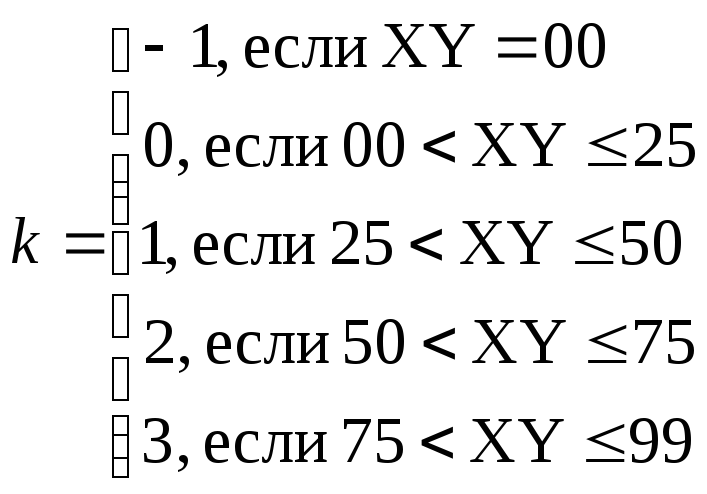
Например, ваш шифр 3423, XY=23, номер варианта N=23-25*0=23. Для шифра 3482, N=82-25*3=7, номер варианта 7.
Задания для контрольных работ
Задание 1. Дать полный ответ на вопрос. Формулировку вопроса выбрать из таблицы 5. Обязательно привести список литературы, которая была использована при подготовке ответа.
Таблица 5 – Варианты вопросов для задания №1
|
№ варианта |
Вопрос |
|
|
Описать процесс изменения основной единицы измерения товара при несовпадении её с базовой в программе «1С: Торговля и Склад». |
|
|
Настройка параметров оборудования в программе «1С: Торговля и склад». |
|
|
Ввод остатков в программу «1С: Торговля и Склад» |
|
|
Оформление поступившего товара в программе «1С: Торговля и Склад» |
|
|
Оформление возврата товара поставщику в программе «1С: Торговля и Склад» |
|
|
Оформление документов Оприходование и Списание товаров на основании инвентаризации склада. |
|
|
Оформление авансовых отчетов в программе «1С: Торговля и Склад» |
|
|
Оформление документа Закрытие месяца в программе «1С: Торговля и Склад» |
|
|
Оформление отчета Заказы поставщикам в программе «1С: Торговля и Склад» |
|
|
Оформление отчета Остатки ТМЦ в программе «1С: Торговля и Склад» |
Задание 2
Построить экономико-математическую модель, и решить задачу с использованием надстройки Excel Поиск решения.
Вариант №1
Для изготовления трех видов изделий A, B, C используется токарное, фрезерное, сварочное и шлифовальное оборудование (См. Таблица 6). Определить, сколько изделий и, какого вида следует изготовить на предприятии, чтобы прибыль была максимальной.
Таблица 6 – Исходные данные для варианта №1
|
Производственный участок |
Затраты времени (станко-ч) на обработку одного изделия |
Общий фонд рабочего времени оборудования (ч) | ||
|
А |
В |
С | ||
|
Фрезерное |
2 |
4 |
1 |
120 |
|
Токарное |
1 |
8 |
6 |
280 |
|
Сварочное |
7 |
4 |
1 |
240 |
|
Шлифовальное |
4 |
6 |
4 |
360 |
|
Прибыль от продаж, руб. |
300 |
420 |
600 |
|
Вариант №2
Руководство фирмы приняло решение о том, что в течение определённого периода (например, года) будет осуществлять перевозки групп сотрудников в пять пунктов силами трёх фирм-превозчиков.
В качестве исходных данных известны:
стоимость одной перевозки каждым перевозчиком в каждый из пяти пунктов;
требуемое количество перевозок (на планируемый период) в каждый из пяти пунктов в А – 10, в В – 15, в С – 20, в D – 10, в E – 15.
Общие стоимости перевозок по каждому из маршрутов рассчитываются как произведение стоимости перевозки по конкретному маршруту на расчетное число перевозок по этому маршруту.
Требуется минимизировать затраты на перевозки.
Вариант №3
В трёх пунктах отправки скопились транспортные средства. Эти транспортные средства необходимо перегнать в шесть пунктов приёма. Известны:
стоимость перегона одного транспортного средства по каждому маршруту;
требуемое количество транспортных средств в каждом из пунктов приёма;
количество транспортных средств, скопившихся в каждом из пунктов отправки: в А1 – 120, в А2 – 110, в А3 – 130.
Общие стоимости перегонов по каждому из маршрутов рассчитываются как произведение стоимости перегона одного транспортного средства по конкретному маршруту на расчетное число транспортных средств, перегнанных по этому маршруту.
Необходимо составить такой план перегона транспортных средств, чтобы общая стоимость перегонов была минимальной.
Вариант №4
В трёх хранилищах горючего хранится бензин. Этот бензин получают четыре заправочные станции.
Известны:
стоимость транспортировки бензина по каждому маршруту;
требуемое количество бензина в каждом из пунктов приёма;
количество бензина, имеющегося в каждом из пунктов отправки.
Общие стоимости перевозок по каждому из маршрутов рассчитываются как произведение стоимости перевозки по конкретному маршруту на расчетное число перевозок по этому маршруту.
Составить план перевозок, обеспечивающий минимальную общую стоимость перевозок.
Вариант №5
Пять кирпичных заводов поставляют кирпич на шесть строек.
Известны:
стоимость транспортировки кирпича по каждому маршруту;
требуемое количество кирпича на каждой из строек;
количество кирпича, имеющегося на каждом из заводов.
Общие стоимости перевозок по каждому из маршрутов рассчитываются как произведение стоимости перевозки по конкретному маршруту на расчетное число перевозок по этому маршруту.
Составить оптимальный план перевозок, обеспечивающий минимальную общую стоимость перевозок.
Вариант №6
Необходимо приобрести изделия трёх типоразмеров. Каждый из трёх поставщиков изготавливает изделия трёх типоразмеров, причем отличий в качестве и характеристиках изделий любых типоразмеров, изготовленных любым поставщиком, нет. Разница в стоимости незначительна. Ресурсы каждого из поставщиков ограничены — не отдельно по изделиям различных типоразмеров, а в целом на все изделия.
Найти оптимальное соотношение числа изделий (трёх типоразмеров), закупаемых у трёх поставщиков.
Вариант №7
Пароход может быть использован для перевозки 11 наименований груза. Груз описывается тремя характеристиками: стоимостью, весом и объёмом. Общая масса груза, которая может быть погружена на пароход, не должна превышать 1000 т, а общий объём груза не должен превышать 440 м3.
Определить, сколько единиц каждого груза следует поместить на пароход так, чтобы общая стоимость размещенного груза была максимальной.
Вариант №8
В самолёт требуется погрузить 4 вида предметов. Для каждого предмета известны: вес и эффективность (измеряемая в некоторых единицах (баллах)). Подобрать такую комбинацию предметов, чтобы их суммарная эффективность была максимальной при выполнении ограничений по весу и объёму.
Вариант №9
Фирме требуется уголь с содержанием фосфора не более 0,03% и примесью пепла не более 3,25%. Доступны три сорта угля: А, В, С. Как их следует смешать, чтобы удовлетворить ограничениям на примеси и минимизировать цену?
Вариант №10
Требуется, чтобы октановое число автомобильного бензина было не ниже 76, а содержание серы не более 0,3%. Для смешивания используются четыре компонента, имеющих разные октановые числа, содержание серы и стоимость(см. Таблица 8). Количество каждого компонента ограничено. Требуется получить 1000 тонн бензина при минимальной стоимости.
Таблица 7 — Компоненты автомобильного бензина
|
|
Ед. изм. |
№1 |
№2 |
№3 |
№4 |
|
Октановое число |
|
68 |
46 |
80 |
90 |
|
Содержание серы |
% |
0,32 |
0,35 |
0,3 |
0,2 |
|
Имеющиеся ресурсы |
тонн |
700 |
600 |
440 |
200 |
|
Себестоимость |
руб |
40 |
55 |
60 |
90 |
Задание 3
Вариант №1
Создать с использованием MS Access базу данных из четырёх таблиц:
клиенты, содержащую поля: код клиента, ФИО клиента, адрес клиента, телефон клиента, код филиала;
счета, содержащую поля: № счета, дата открытия, код клиента, остаток на счете;
операции, содержащую поля: № счета, дата прихода, сумма прихода, дата расхода, сумма расхода;
филиалы, содержащую поля: № филиала, район, адрес, телефон.
Создать форму с подформой.
Отобразить филиалы, расположенные на пр. Октябрьский.
Выбрать филиалы, клиенты которых имеют счета с остатком, превышающим 10 000 руб.
Создать запрос на выборку, который бы выводил ФИО клиента и его № счета.
Создать запрос, отражающий информацию о клиентах, датах открытия счетов и районах в которых эти счета открыты.
Создать отчет по таблице Клиенты, который отражал бы количество клиентов каждого филиала.
Создать кнопочную форму-меню для работы с базой данных, в которой должны быть созданные формы и отчет.
Вариант №2
Создать с использованием MS Access базу данных из двух таблиц:
издания, содержащую поля: подписной индекс, наименование, периодичность, цена, издательство;
подписчики, содержащую поля: подписной индекс, ФИО подписчика, адрес, телефон, месяц начала подписки, месяц окончания подписки, дата оплаты.
Создать две формы.
Создать простой запрос на выборку для выдачи информации о наименовании изданий и их периодичности.
Создать запрос с параметром, который по введённой фамилии подписчика выводит записи об изданиях, им выписываемых, и сумме, оплаченной за подписку.
Выбрать из таблицы Подписчики только те записи, у которых срок подписки 6 месяцев, используя Фильтр по выделенному.
На основе таблицы Издания создать отчет с группировкой записей по издательствам и вывести количество изданий каждого издательства.
Создать кнопочную форму-меню для работы с базой данных, в которой должны быть созданные формы и отчет.
Вариант №3
Создать с использованием MS Access базу данных «Платный абонемент», состоящую из трёх таблиц:
книги, содержащую поля: код книги, автор, заглавие, место издания, том, цена;
читатели, содержащую поля: код читателя, № Читательского билета, дата выдачи читательского билета, ФИО читателя, адрес, место работы/учебы;
заказы, содержащую поля: код заказа, дата, код читателя, код книги, количество дней, признак оплаты.
Создать формы для всех таблиц.
Создать простой запрос на выборку для выдачи информации о читателях и их номерах читательских билетов.
Создать запрос с параметром, который по введённой фамилии автора выводит наименования книг, имеющихся в библиотеке.
Выбрать из таблицы Читатели только те записи о читателях, у которых место работы/учебы КемИ (филиал) РГТЭУ, используя Фильтр по выделенному.
Создать запрос, который выводит информацию о читателе, книгах, которые он брал на платном абонементе и уплаченной за это сумме, которая рассчитывается как количество_дней*5.
На основе таблицы Заказы создать отчет с группировкой записей по датам и вывести информацию о количестве книг, выданных за каждую дату.
Вариант №4
Создать с использованием MS Access базу данных «Кадры», состоящую из трёх таблиц:
сотрудники, содержащую поля: код сотрудника, ФИО сотрудника, пол, адрес, телефон, дата рождения, дата принятия на работу, число детей, код подразделения, разряд;
оклады, содержащую поля: разряд, оклад;
подразделения, содержащую поля: код подразделения, наименование, телефон.
Создать формы для всех таблиц.
Создать запрос с параметром, который по введённой фамилии сотрудника, выдаёт информацию о его адресе, телефоне.
Выбрать из таблицы Сотрудники только записи о тех сотрудниках, у которых число детей – трое, используя Фильтр по выделенному.
Создать запрос, который выводит информацию о сотруднике, его разряде, окладе и наименовании подразделения в котором он работает.
Выбрать фамилии сотрудников у которых оклад выше 2000 руб.
На основе таблицы Сотрудники создать отчет, с группировкой по отделу рождения и выводит информацию о количестве сотрудников в каждом отделе.
Создать кнопочную форму-меню для работы с базой данных, в которой должны быть созданные формы и отчет.
Вариант №5
Создать с использованием MS Access базу данных «Авиа», состоящую из двух таблиц:
расписание, содержащую поля: номер рейса, день недели, пункт отправления, пункт назначения, время прибытия, номер самолёта, стоимость билета, код пассажира;
авиапассажир, содержащую поля: код пассажира, ФИО пассажира, № паспорта.
Создать формы для всех таблиц.
Создать простой запрос на выборку для выдачи информации о номере рейса, номере самолёта, дне недели, пункте назначения.
Создать запрос с параметром, который по введённому пункту назначения выдаёт номера самолетов, номера рейсов и стоимости билета.
Создать запрос, который выводит фамилии пассажиров, пункт назначения, номера рейсов.
На основе таблицы Расписание создать отчет с группировкой по полю день недели и вывод информацию о количестве рейсов в этот день недели.
Выбрать из таблицы Расписание только те записи, у которых пункт отправления Новосибирск, используя Фильтр по выделенному.
Создать кнопочную форму-меню для работы с базой данных, в которой должны быть созданные формы, запросы и отчет.
Вариант №6
Создать с использованием MS Access базу данных «Склад», состоящую из двух таблиц:
заказы, содержащую поля: код заказа, дата оформления заказа, код товара, количество;
товары, содержащую поля: код товара, наименование товара, цена, производитель.
Создать формы для всех таблиц.
Создать простой запрос на выборку для выдачи наименований и цен товаров.
Создать запрос с параметром, который по введённому наименованию товара выдаёт номера заказов, и сумму.
Создать запрос, который выводит коды заказов, дату оформления, наименования товаров, цену товаров.
На основе таблицы Товары создать отчет с группировкой по полю день производитель и выводе информацию о количестве товаров каждого производителя.
Выбрать из таблицы Заказы только те записи, у которых дата заказа – дата выполнения контрольной работы, используя Фильтр по выделенному.
Создать кнопочную форму-меню для работы с базой данных, в которой должны быть созданные формы, запросы и отчет.
Вариант №7
Создать с использованием MS Access базу данных «Платные медицинские услуги», состоящую из четырёх таблиц:
перечень услуг, содержащую поля: код услуги, наименование услуги, стоимость услуги;
список врачей, содержащую поля: код врача, код специальности, ФИО врача;
соответствие услуг, содержащую поля: код услуги, код врача, который эту услугу может оказывать;
заказы, содержащую поля: код заказа, дата, код услуги, код врача, фамилию пациента.
Создать формы для всех таблиц.
Создать простой запрос на выборку для выдачи информации о врачах и их специализациях.
Создать запрос с параметром, который по введённой фамилии врача выводит наименование услуг, которые он может оказать.
Выбрать из таблицы Заказы только те записи о пациентах, которые обращались к врачу с фамилией Грачёв, используя Фильтр по выделенному.
Создать запрос, который выводит информацию о враче, услугах, которые он оказал, и общей сумме его заказов.
На основе таблицы Заказы создать отчет с группировкой записей по датам и вывести информацию о количестве услуг, оказанных в этот день.
Вариант №8
Создать с использованием MS Access базу данных «Бюро по уборке помещений», состоящую из трёх таблиц:
клиенты, содержащую поля: код клиента, ФИО клиента, адрес;
услуги, содержащую поля: код услуги, наименование услуги, единицы измерения, стоимость за единицу измерения;
заказы, содержащую поля: код заказа, дату заказа, код услуги, код клиента, количество единиц измерения за которые надо оказать услугу.
Создать формы для всех таблиц.
Отобразить фамилии клиентов и их адреса.
Выбрать клиентов, клиенты которых имеют заказы, превышающие сумму 5 000 руб.
Создать запрос на выборку, который бы выводил ФИО клиента и наименование, оказанных ему услуг.
Создать запрос, отражающий информацию о клиентах, датах услуг и суммах.
Создать отчет по таблице Заказы, который отражал бы количество заказов каждого клиента
На основе таблицы Заказы создать отчет с группировкой записей по датам и вывести информацию о количестве услуг, оказанных в этот день.
Создать кнопочную форму-меню для работы с базой данных, в которой должны быть созданные формы и отчет.
Вариант №9
Создать с использованием MS Access базу данных «Проверка объектов пожарными инспекторами», состоящую из трёх таблиц:
перечень объектов, содержащую поля: код объекта, наименование объекта, адрес;
список инспекторов, содержащую поля: код инспектора, ФИО инспектора, год начала инспекторской деятельности;
проверка объектов, содержащую поля: код объекта, код инспектора, осуществлявшего проверку, дату проверки, балл
Создать формы для всех таблиц.
Создать простой запрос на выборку для выдачи информации о инспекторах и их трудовом стаже в качестве инспектора.
Создать запрос с параметром, который по введённой фамилии инспектора выводит наименование объектов, которые он проверял и дату проверки.
Выбрать из таблицы Проверка объектов только те записи об объектах, проверку которых осуществлял инспектор по фамилии Петров, используя Фильтр по выделенному.
Создать запрос, который выводит информацию об инспекторе, объектах, которые он проверил, и общем количестве проверок инспектора.
На основе таблицы Проверка объектов создать отчет с группировкой записей по датам и вывести информацию о количестве проверок, проведенных в этот день.
Вариант №10
Создать с использованием MS Access базу данных из двух таблиц:
игрушки, содержащую поля: код игрушки, наименование, категория, возрастная группа;
заказы, содержащую поля: код заказа, дату заказа, код клиента, код игрушки, количество.
Создать две формы.
Создать простой запрос на выборку для выдачи информации о наименовании игрушек и их возрастных группах.
Создать запрос с параметром, который по введённой категории игрушки выводит записи об игрушках этой категории, имеющихся в наличии.
Выбрать из таблицы Игрушки только те записи, у которых возрастная группа старше 3х лет, используя Фильтр по выделенному.
На основе таблицы Заказы создать отчет с группировкой записей по коду клиента и вывести количество игрушек каждой категории.
Создать кнопочную форму-меню для работы с базой данных, в которой должны быть созданные формы и отчет.
Пример выполнения задания №2
В трёх пунктах отправки (А1, А2, А3) скопились транспортные средства (ТС). Эти ТС необходимо перегнать в пять пунктов приёма (В1, В2, В3, В4, В5). Причём по маршруту А3В4 нельзя перегонять более 40 ТС, а по маршруту А2В1 нельзя перегонять более 50 ТС. Необходимо составить такой план перегона ТС, чтобы общая стоимость перегонов была минимальной.
Решение:
В этой задаче мы имеем следующие значимые факторы:
число ТС, имеющихся в каждом из трёх пунктов отправки;
необходимое количество ТС для каждого из пяти пунктов приёма;
стоимость перегона одного ТС по каждому из пятнадцати маршрутов.
Важным требованием к исходным данным является равенство суммарного количества ТС, имеющихся в пунктах отправки, суммарному количеству ТС, требующихся в пунктах приёма.
На рабочем листе надо построить экономико-математическую модель (см. Рисунок 1). Структура рабочего листа (основные ячейки) подробно представлены в таблице 9. При построении модели использовано следующее цветовое обозначение:
|
|
— изменяемые данные |
|
|
|
|
|
— ограничения |
|
|
|
|
|
— искомые данные |
Таблица 8 - Ячейки рабочего листа
|
Диапазон ячеек |
Назначение |
Примечание |
|
B4:F6 |
Исходные данные — стоимость перегона одного ТС по каждому из маршрутов |
|
|
B8:F8 |
Исходные данные — требуемое количество ТС в каждом из пунктов приёма |
Значения этих ячеек являются ограничениями для ячеек |
|
G4:G6 |
Исходные данные — количество ТС, скопившихся в каждом из пунктов отправки |
Значения этих ячеек являются ограничениями для ячеек G10:G12 |
|
B11:F13 |
Изменяемые данные |
Значения этих ячеек нужно подобрать таким образом, чтобы суммарная стоимость перегонов была минимальной. |
|
В17:F19 |
Расчетные общие стоимости перегонов по каждому из маршрутов |
Эти ячейки рассчитываются как произведение стоимости перегона одного ТС по конкретному маршруту на расчетное число ТС, перегнанных по этому маршруту. |
|
G20 |
Оптимизируемая ячейка — суммарная стоимость всех перегонов |
Рассчитывается по формуле =СУММ(G17:G19) |
После составления плановой таблицы необходимо связать показатели формулами для вычислений. Представление формул и чисел исходных данных дано на рисунке 2.
После построения модели можно переходить к составлению оптимального плана с помощью программы оптимизации:
Вызвать команду меню СервисПоиск решения. Появляется диалоговое окно оптимизатора.
Выполнить настройку модели (математическую постановку задачи для оптимизатора). Свод параметров модели дан в таблице 10. Вид окна оптимизатора с настроенной моделью приведён на рисунке 3.
После настройки модели и установки параметров надо в окне Поиск решения нажать кнопку Выполнить. На рисунке 4 представлено оптимальное решение, найденное программой Поиск решения.
Таблица 9 – Свод параметров модели
|
Параметры задачи |
Ячейки |
Семантика |
|
Результат |
G20 |
Цель — уменьшение всех транспортных расходов |
|
Изменяемые данные |
B11:F13 |
Объёмы перегонов ТС из каждого пункта приёма в каждый пункт отправки. |
|
Ограничения |
B14:F14=B8:F8 |
Количество принятых ТС должно быть равно количеству требуемых ТС. |
|
G11:G13=G4:G6 |
Суммарное количество ТС, имеющихся в пунктах отправки, должно быть равно, суммарному количеству ТС, требующихся в пунктах приёма | |
|
B11:F13=цел |
Количество перегонов должно быть целым числом. | |
|
B17:F19>=0 |
Стоимости перегонов не должны быть отрицательными. | |
|
B12<=50 |
По маршруту А2В1 нельзя перегонять более 50 ТС | |
|
E13<=40 |
По маршруту А3В4 нельзя перегонять более 40 ТС |
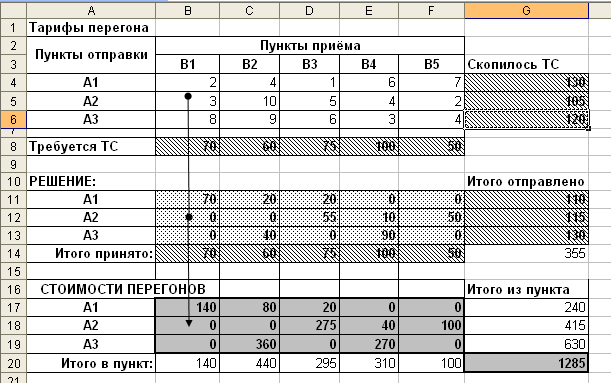

Рисунок 1 — Экономико-математическая модель
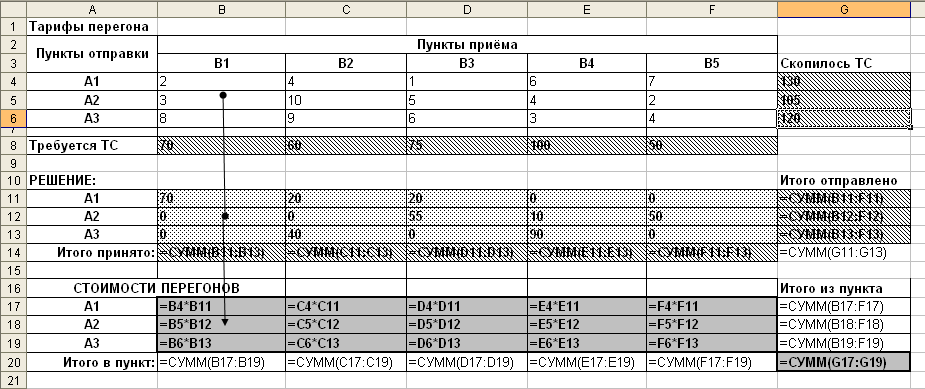

Рисунок 2 —Вид модели в режиме формул
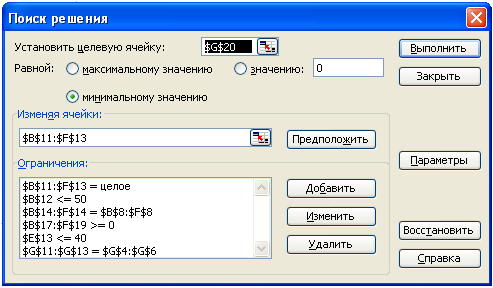
Рисунок 3 — Диалоговое окно Поиск решения с координатно-математической моделью задачи
Указания по выполнению задания №3
Задание №3 выполнить с использованием технологий, описанных в учебном пособие: Лебедева Т.Ф. Лабораторный практикум по работе с базами данных в среде СУБД ACCESS/ Кемерово: КемИ (филиал) РГТЭУ, 2002
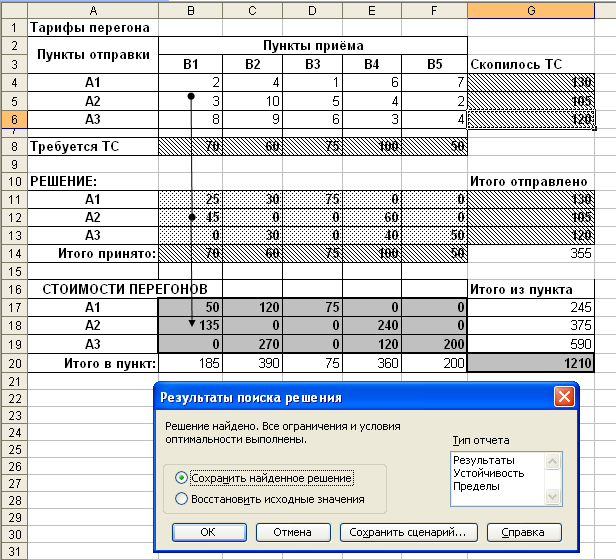

Рисунок 4 — Вид окна Excel с результатами работы оптимизатора
